Конспект уроку з інфоратики для 8 класу на тему:"Створення формул та написів у текстовому документі."
 Мета:
Мета:
навчальна: продовження ознайомлення учнів з поняттям текстовий документ та його об’єкти; створення, редагування та форматування формул, написів та додавання символів в текстовий документ.
розвиваюча: розвивати логічне й алгоритмічне мислення; формувати вміння діяти за інструкцією, планувати свою діяльність, аналізувати i робити висновки;
виховна: виховувати інформаційну культуру учнів, уважність, акуратність, дисциплінованість.
Тип уроку: засвоєння нових знань, формування вмінь.
Обладнання та наочність: комп’ютери, підручники, презентація, проектор, файли для роботи
Програмне забезпечення: Microsoft Word 2007-2010
Хід уроку
І. Організаційний етап
ІІ. Актуалізація опорних знань
Повторення раніше вивченого матеріалу
1. Які графічні зображення можна вставляти у текстовий документ? (рисунок, графіка, фігура, SmartArt, діаграма)
2. Які операції редагування та форматування можна здійснювати над графічними об’єктами у текстовому процесорі Word ? (редагування – маркер змінення розмірів, маркер обертання, маркер змінення форми; форматування – змінювати колір, тип та шаблон лінії його контуру, колір та ефект заливки тощо)
3. Як можна ввести в текст математичні символи, наприклад x3, x3, 3/8, ?
4.Які формули ви вивчали з фізики, математики, хімії (завдання «на випередження» «Формули навколо нас…..». попередньо три учні отримують завдання підготувати розповідь про формули математики, фізики та хімії, які вивчили на сьогоднішній день).
ІІІ. Мотивація навчальної діяльності
Під час підготовки в текстовому процесорі реферату для уроку чи наукової статті для учнівської конференції в документ інколи потрібно вставляти формули, рівняння, доведення теорем, що використовують особливу символіку: математичну, фізичну, хімічну .
Учитель. ( Роздає листи з завданням)Дайте відповідь на запитання:
- Вам необхідно підготувати роботи з фізики, хімії, математики в тексті якого зустрічаються формули, рівняння. Як це зробити? Достатньо вам знань яких ви маєте на цей час.
Сьогодні ви дізнаєтесь відповідь на це запитання.
Оголошення теми та мети уроку
IV. Вивчення нового матеріалу
Пояснення вчителя з елементами демонстрації презентації
Нескладні формули та вирази мають лінійний вигляд, тобто всі елементи записані в одному рядку, у них немає звичайних дробів, знаків коренів та інших нелінійних структур. Наприклад:
С2m2(t-Ɵ) = С1 m1(Ɵ-t1) - фізична;
(x3 +2x2y – 5xy2 -3y3)(5x -4y) – математична;
Na2CO3 +2HCl 2NaCl +CO2 +H2O – хімічна.
Для створення таких виразів використовують різні спеціальні символи(→, ¼, Ɵ,), вставлення яких здійснюється за алгоритмом:
- Вкладка Вставлення →Символи;
- Кнопка Символ ῼ→ Інші Символи.
Уведення х3 та О2 здійснюється за алгоритмом:
1. Вкладка Основне →Шрифт;
2. Кнопка Підрядковий знак х2 або Надрядковий знак х2 .
(Вчитель створює одну з формул зі завдань учнів лінійного вигляду)
Часто трапляються нелінійні, багаторівневі формули та вирази. Наприклад:
-
 =
=  ;
;
-
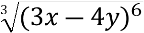 ;
;
-
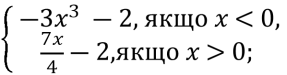 .
.
(Вчитель створює одну з формул зі завдань учнів нелінійного вигляду та пояснює далі новий матеріал )
Вставити в текстовий документ такі формули можна, скориставшись спеціальним засобом Конструктор формул. Формули в ньому конструюються з окремих символів та структур, використовуючи відповідні шаблони.
Алгоритм вставлення:
- Вкладка Вставлення →Символи;
-
Кнопка Рівняння
 → Вставити нову формулу
→ Вставити нову формулу
Після цього на Стрічці в розділі Робота з формулами з’явиться тимчасова вкладка Конструктор (мал. 3.36, 1), а в документі - спеціальна область для введення формули (мал. 3.36, 2).

Для запису формули деякі букви, знаки арифметичних операцій та інші символи можна вводити з клавіатури, а спеціальні - вибирати у відповідних списках групи Символи.
На Стрічці відображаються тільки символи того набору, який використовувався останнім (мал. 3.36, 3).
 Для перегляду інших частин списку символів поточного набору слід скористатися кнопками смузі прокручування або кнопкою Додатково для відкриття усього списку символів цього набору.
Для перегляду інших частин списку символів поточного набору слід скористатися кнопками смузі прокручування або кнопкою Додатково для відкриття усього списку символів цього набору.
Щоб відкрити перелік усіх наборів символів, потрібно в поточному списку вибрати його заголовок.
Усі символи, які можна вставити у формулу, розділено на 8 основних наборів (мал. 3.37), які у свою чергу можуть бути розділені по окремих блоках (мал. 3.38).
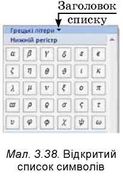 Переглянувши списки та знайшовши потрібний символ, його слід вибрати та вставити у поточне місце виразу.
Переглянувши списки та знайшовши потрібний символ, його слід вибрати та вставити у поточне місце виразу.
 Крім окремих символів, у виразі можуть бути різноманітні структури - звичайні дроби, функції, дужки, знаки коренів тощо. Вони вставляються за допомогою елементів керування групи Структури вкладки Конструктор.
Крім окремих символів, у виразі можуть бути різноманітні структури - звичайні дроби, функції, дужки, знаки коренів тощо. Вони вставляються за допомогою елементів керування групи Структури вкладки Конструктор.
Усі структури розділені за типами, список шаблонів яких відкривається під час вибору відповідних кнопок на вкладці (мал. 3.39). Для того щоб вставити шаблон у формулу, слід відкрити список шаблонів відповідної кнопки і вибрати потрібний.
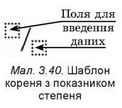 Далі слід заповнити шаблон даними. Місця для введення чисел та символів у шаблоні позначено спеціальними полями, які обведені пунктирною рамкою (мал. 3.40).
Далі слід заповнити шаблон даними. Місця для введення чисел та символів у шаблоні позначено спеціальними полями, які обведені пунктирною рамкою (мал. 3.40).
У поля можна вводити не тільки окремі символи, а й вставляти інші шаблони.
Створену формулу користувач може додати до бібліотеки вбудованих формул.
Для цього потрібно:
1. Виділити створену формулу.
2. Виконати Конструктор →Знаряддя →Рівняння.
3. Вибрати у списку команду Зберегти виділення в колекції формул.
4. Увести у діалоговому вікні Створення стандартного блока ім’я створеної формули, указати значення інших параметрів.
5. Вибрати кнопку ОК.
Створення написів у текстовому документі
Для розміщення написів у текстовому документі існує кілька способів:
- текст можна розмістити всередині фігури
- створити спеціальні графічні об'єкти Напис чи WordArt.
- Текст розмістити всередині фігури
Для цього потрібно:
- Виділити фігуру.
- Контекстному меню фігури вибрати команду Додати текст.
- Ввести текст.
Якщо повернути або дзеркально відобразити фігуру, розміщення тексту всередині фігури буде відповідно змінюватися (мал. 3.43).
Текст, розміщений у фігурі, можна редагувати та форматувати стандартними засобами Word 2007. Напрямок розташування тексту (горизонтально чи вертикально) можна змінити послідовним вибором кнопки Напрямок тексту, яка розташована на вкладці Формат у групі Текст, під час виділення фігури. Варіанти розміщення тексту представлено на малюнку 3.44.
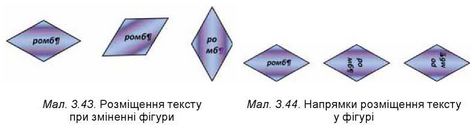
- Створити текстовий напис як окремий графічний об'єкт у текстовому документі
Для цього потрібно:
- Слід скористатися спеціальним інструментом Напис (розміщений на вкладці Вставлення у групі Зображення у списку кнопки Фігури.)
![]() Редагування і форматування тексту в написі здійснюється відомими способами. У подальшому всі операції з об’єктом Напис (зміна розмірів рамки, її розміщення та оформлення) виконуються в такий самий спосіб, що і з іншими графічними об’єктами.
Редагування і форматування тексту в написі здійснюється відомими способами. У подальшому всі операції з об’єктом Напис (зміна розмірів рамки, її розміщення та оформлення) виконуються в такий самий спосіб, що і з іншими графічними об’єктами.
- Текстовий процесор Word дає змогу вставляти в документи так звані об’єкти WordArt (мал. 3.45), які використовуються для художнього оформлення документа.
Об’єкти WordArt мають два види властивостей:
- текстові (шрифт, розмір символів, колір, накреслення) ;
- графічні (розмір зображення, розташування, заливка, колір ліній, наявність тіні та об’ємних ефектів тощо).
Створення об’єктів WordArt здійснюється за таким алгоритмом:
1. Вибрати на вкладці Вставлення у групі Текст кнопку WordArt
2. Вибрати в наведеному списку потрібний стиль напису.
3. Увести текст створюваного напису в текстове поле.
4. Вибрати точку за межами поля.
 Створений об’єкт WordArt буде розміщено в поточному місці документа. Редагування та форматування тексту і графічного об’єкта здійснюється з використанням елементів керування тимчасової вкладки Формат.
Створений об’єкт WordArt буде розміщено в поточному місці документа. Редагування та форматування тексту і графічного об’єкта здійснюється з використанням елементів керування тимчасової вкладки Формат.
VI. Засвоєння нових знань, формування вмінь
Працюємо за комп’ютером
( відкрийте вказаний учителькою документ, дотримуйтесь правил техніки безпеки.)
- завдання текст назви ввести скористатися спеціальним інструментом Напис.
- завдання текст назви ввести скориставшись об’єкти WordArt.
- завдання текст назви ввести скориставшись розмістити всередині фігури текст
VIІ. Підсумки уроку
Рефлексія
- Що ми навчились на уроці
- Що виявилось занадто важким
- Що запам'яталось
VІІI. Домашнє завдання
- Підручник § 3.4 ст. 101-105
Завдання 1
![]() Працюємо за комп’ютером
Працюємо за комп’ютером
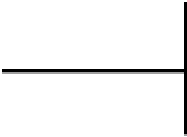 Завдання. Який об’єм займе за нормальних умов 0,5моль кисню?
Завдання. Який об’єм займе за нормальних умов 0,5моль кисню?
Дано: Розв’язання
(О2)=0,5моль Скористаємося формулою молярного об’єму:
V(O2) -? Vm = ![]() ; V = ∙Vm. .
; V = ∙Vm. .
V(O2) = (О2)∙Vm =0,5моль∙22,4 л/моль =11,2л.
 Відповідь: V(O2) =11,2л.
Відповідь: V(O2) =11,2л.
Завдання 2
Задача. Під час згоряння дров цегляна піч масою 2 т отримала
88 МДж теплоти і нагрілася від 10 до 60 °С. Визначте питому теплоємність цегли.
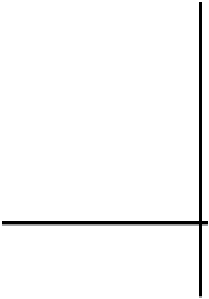
Дано: Пошук математичної моделі, розв’язання
m=2000кг Оскільки c = ![]() , a
, a ![]() =t2 –t1, дістанемо:
=t2 –t1, дістанемо:
t1= 100C c = ![]() .
.
t2= 600C
Q=88 МДж = Перевіримо одиницю, визначимо значення шуканої
=88000000Дж величини:
Знайти: [c] = ![]() =
=![]() ;
;
с-? с = ![]() =
= ![]() =880(
=880(![]() ).
).
 Відповідь: c = 880
Відповідь: c = 880 ![]()
Завдання 3
Додаткове завдання
-
Побудуйте графік функції у=

-
Спростіть вираз
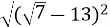 +
+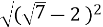
Завдання
Працюємо за комп’ютером
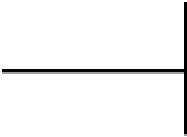 Завдання. Який об’єм займе за нормальних умов 0,5моль кисню?
Завдання. Який об’єм займе за нормальних умов 0,5моль кисню?
Дано: Розв’язання
Скористаємося формулою молярного об’єму:
Відповідь:
Задача. Під час згоряння дров цегляна піч масою 2 т отримала
88 МДж теплоти і нагрілася від 10 до 60 °С. Визначте питому теплоємність цегли.
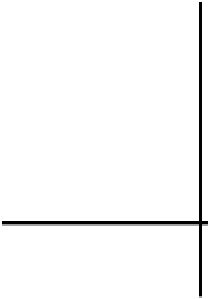
Дано: Пошук математичної моделі, розв’язання
Оскільки , a![]() , дістанемо:
, дістанемо:
Перевіримо одиницю, визначимо значення шуканої
величини:
Знайти:
Відповідь: c = 880
Додаткове завдання
- Побудуйте графік функції
- Спростіть вираз

Інформатика 8 клас
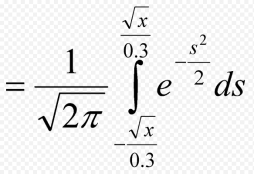
Барбаш О.Ф.


про публікацію авторської розробки
Додати розробку
